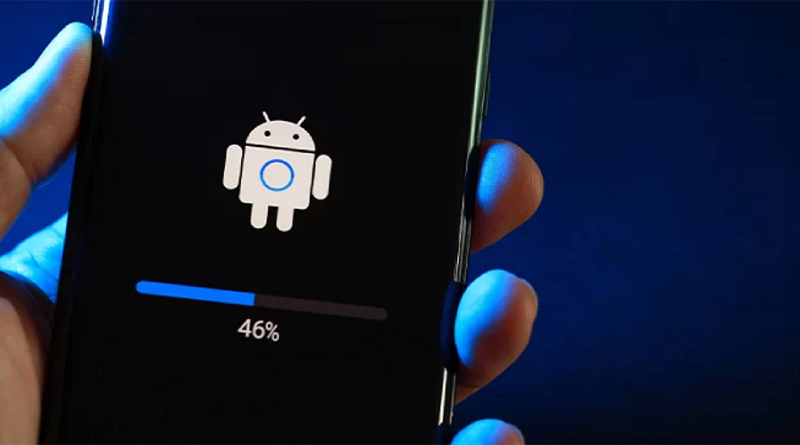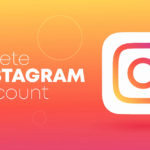سیستم عامل اندروید در نصب بهروزرسانی با شکست مواجه شد؟ دلایل و 10 راه حل
خطای « بهروزرسانی سیستم اندروید ناموفق بود » میتواند آزاردهنده باشد، زیرا مانع از روند ارتقا به آخرین نسخه اندروید میشود. علاوه بر این، دستگاه را در برابر تهدیدات امنیتی آسیبپذیر میکند و گاهی اوقات، با وجود تمام تلاشهای شما، حتی پس از مجبور کردن به بهروزرسانی سیستم، ممکن است همچنان با شکست مواجه شود.
نگران نباشید! این متن دلایل احتمالی این چالش را پوشش میدهد و شما را از طریق 10 راه حل برای حل آن راهنمایی میکند.
- قسمت ۱: چرا بهروزرسانی سیستم اندروید من مدام با شکست مواجه میشود؟
- قسمت ۲: چگونه مشکل عدم موفقیت بهروزرسانی سیستم اندروید را برطرف کنیم؟ ۹ راه سریع
> راه حل ۱: بررسی سازگاری گوشی
> راه حل ۲: اطمینان از کافی بودن باتری
> راه حل ۳: بررسی اتصال شبکه
> راه حل ۴: آزاد کردن فضای ذخیرهسازی
> راه حل ۵: تأیید دادهها و زمان
> راه حل ۶: پاک کردن دادهها در گوگل پلی
> راه حل ۷: راهاندازی مجدد دستگاه
> راه حل ۸: ورود به حالت ایمن
> راه حل ۹: بازگرداندن گوشی به تنظیمات کارخانه - قسمت 3: چگونه مشکل دانلود یا نصب ناموفق بهروزرسانی اندروید را برطرف کنیم
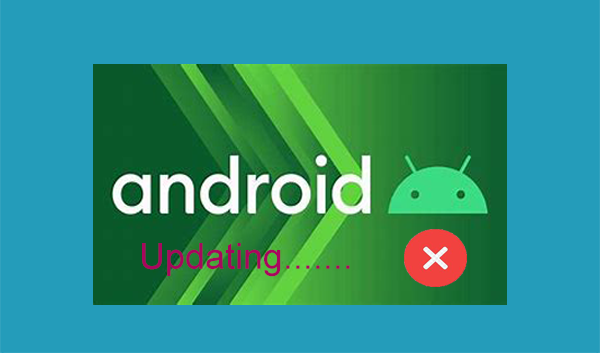
قسمت ۱: چرا بهروزرسانی سیستم اندروید من مدام با شکست مواجه میشود؟
- فضای ذخیرهسازی ناکافی: با حذف فایلها یا برنامههای غیرضروری، فضای ذخیرهسازی را آزاد کنید.
- اینترنت ضعیف: از یک اتصال وایفای پایدار استفاده کنید.
- باتری ضعیف: دستگاه خود را بالای ۵۰٪ شارژ کنید یا آن را به برق وصل نگه دارید.
- فایلهای خراب: دستگاه خود را ریست کنید یا از حالت ریکاوری برای تعمیر فایلها استفاده کنید.
- تداخل برنامهها: برنامههای مشکلساز را غیرفعال کنید یا به رام اصلی برگردید.
- مشکلات سرور: صبر کنید و بعداً بهروزرسانی را امتحان کنید.
- میانافزار قدیمی: در صورت نادیده گرفتن نسخهها، بهروزرسانیها را به تدریج نصب کنید.
- دستگاه روت شده: قبل از بهروزرسانی، گوشی خود را از حالت روت خارج کنید.
- فایل بهروزرسانی خراب است: بهروزرسانی را دوباره دانلود کنید.
- مشکلات سختافزاری: در صورت نیاز از یک متخصص کمک بگیرید.
بیشتر بخوانید:
6 روش برای رفع خطای به روز رسانی سیستم عامل اندروید
عیب یابی مشکلات نرم افزاری در گوشیهای اندرویدی
نحوه ریست کردن کامل (بازنشانی) در گوشی اندروید
* برای راهحلهای بیشتر یا خاصتر جهت رفع مشکل عدم موفقیت بهروزرسانی سیستم اطلاعاتی اندروید، لطفاً این تکنیکهای زیر را دنبال کنید:
قسمت 2: چگونه مشکل عدم موفقیت بهروزرسانی سیستم اندروید را برطرف کنیم؟ 9 راه سریع
> راه حل ۱: سازگاری گوشی را بررسی کنید
با مشاهده لیست دستگاههای پشتیبانی نشده در صفحه توضیحات، بررسی کنید که آیا نسخه جدید اندروید از مدل دستگاه شما پشتیبانی میکند یا خیر. در صورت ناسازگاری، از بهروزرسانی خودداری کنید، زیرا نصب با شکست مواجه خواهد شد.
> راه حل ۲: از کافی بودن باتری اطمینان حاصل کنید
-
- مطمئن شوید که باتری حداقل ۵۰٪ شارژ دارد یا در طول فرآیند بهروزرسانی آن را به منبع تغذیه وصل کنید.
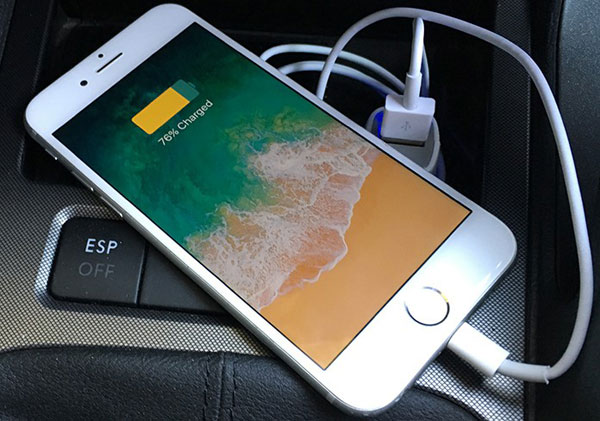
- برای شارژ کارآمد و مطمئن، از شارژر ارائه شده توسط سازنده استفاده کنید.
- این حالت را فعال کنید تا فعالیتهای پسزمینه به حداقل برسد و در مصرف باتری صرفهجویی شود.
- هنگام بهروزرسانی، از استفاده از برنامهها یا ویژگیهای پرمصرف خودداری کنید.
> راه حل ۳: اتصال شبکه را بررسی کنید
یک شبکه پایدار برای بهروزرسانی موفقیتآمیز سیستم اندروید بسیار مهم است. اتصال کم سرعت یا قطعشده میتواند باعث خرابی شود.
- پایداری شبکه خود را بررسی کنید و مطمئن شوید که مشکل از آن نیست.
- در صورت نیاز، بهروزرسانیها را از طریق داده تلفن همراه فعال کنید: به تنظیمات > درباره تلفن > بهروزرسانی سیستم بروید. روی سه نقطه ضربه بزنید، «تنظیمات» را انتخاب کنید و «دانلود خودکار بهروزرسانی سیستم» را روشن کنید یا تیک «بهروزرسانیها» را فقط از طریق Wi-Fi بردارید.
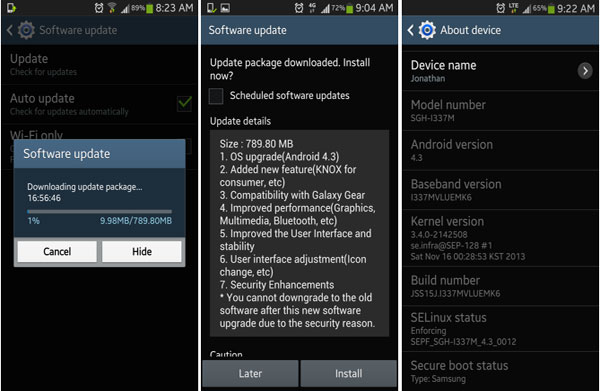
> راه حل ۴: فضای ذخیره سازی را آزاد کنید
اگر با خطای فضای ذخیرهسازی ناکافی مواجه شدید، برای ادامه بهروزرسانی، فضای ذخیرهسازی موجود را آزاد کنید. فضای ذخیرهسازی موجود را در My Files یا سایر برنامههای File Manager بررسی کنید و برنامهها، تصاویر ویدیوها، اسناد و غیره غیرضروری را حذف کنید. یا از برنامه phone housekeeper برای پاک کردن فایلهای اضافی استفاده کنید.
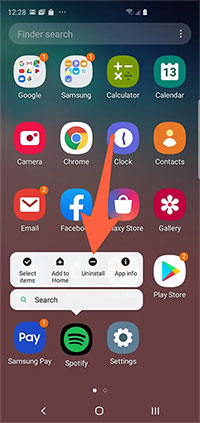
دانش گسترده: شما همچنین میتوانید فایلها را به کارت SD منتقل کنید تا فضای ذخیرهسازی داخلی آزاد شود. مراحل زیر را دنبال کنید: یک برنامه مدیریت فایل را باز کنید. فایلهایی را که میخواهید منتقل کنید پیدا کنید. گزینه Move را انتخاب کنید و سپس کارت SD را به عنوان مقصد انتخاب کنید.
> راه حل ۵: تأیید دادهها و زمان
تنظیمات نادرست تاریخ و زمان میتواند اتصالات بهروزرسانیشده سرور را مسدود کند. این مشکل را با فعال کردن زمان ارائهشده توسط شبکه برطرف کنید:
- به تنظیمات > مدیریت عمومی > تاریخ و زمان بروید.
- گزینه «تاریخ و زمان خودکار» را فعال کنید.
- از «تنظیمات» خارج شوید و دوباره بهروزرسانی را امتحان کنید.
شما میتوانید تاریخ و زمان را در اندروید به صورت دستی تنظیم کنید. با این حال، توصیه میشود از تنظیمات خودکار استفاده کنید تا از هرگونه اختلافی که ممکن است بر روند بهروزرسانی تأثیر بگذارد، جلوگیری شود.
>راه حل ششم: پاک کردن دادهها در گوگل پلی
پاک کردن دادههای گوگل پلی میتواند به تنظیم مجدد تنظیمات فروشگاه، حل تداخلهای احتمالی با بهروزرسانیها و رفع مشکلات دانلود که میتوانند بر بهروزرسانی سیستم اندروید تأثیر بگذارند، کمک کند. در اینجا نحوه انجام این کار آمده است:
-
- به «تنظیمات > برنامهها» بروید و فروشگاه گوگل پلی را پیدا کنید.
- روی «ذخیرهسازی» ضربه بزنید و حافظه پنهان و دادهها را پاک کنید
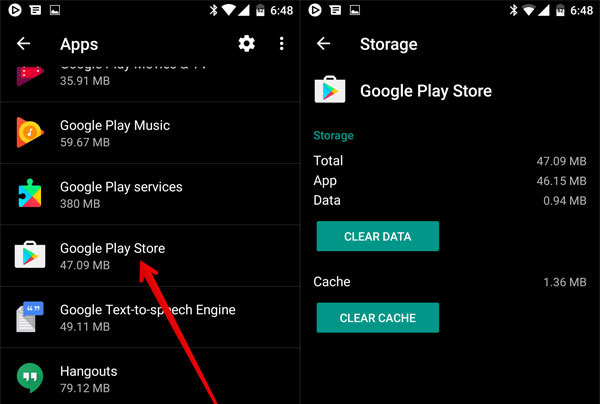
- در صورت نیاز، برای حل مشکلات، بهروزرسانیهای فروشگاه گوگل پلی را به حالت اولیه برگردانید.
> راه حل ۷: دستگاه خود را مجدداً راهاندازی کنید
برای راهاندازی مجدد تلفن اندروید و رفع مشکل دانلود ناموفق بهروزرسانی اندروید:
- دکمه «پاور» را فشار داده و نگه دارید تا گزینههای «پاور» ظاهر شوند.
- روی «راهاندازی مجدد» یا «راهاندازی مجدد» ضربه بزنید.
- صبر کنید تا گوشی شما ریستارت شود، سپس دوباره برای بهروزرسانی اقدام کنید.
>راه حل ۸: وارد حالت ایمن شوید
-
- اگر خاموش است، دکمههای «پاور + کاهش صدا» را فشار دهید تا عبارت «حالت ایمن» ظاهر شود.
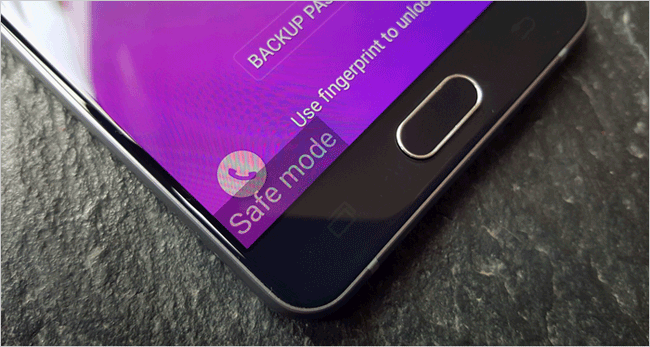
- اگر روشن است، دکمه «پاور» را نگه دارید، سپس روی «خاموش کردن» ضربه بزنید تا «راهاندازی مجدد در حالت ایمن» نمایش داده شود، سپس «تأیید» را انتخاب کنید.
- در حالت ایمن، به تنظیمات > درباره تلفن > بهروزرسانیهای سیستم بروید و دوباره بهروزرسانی را امتحان کنید.
> راه حل ۹: گوشی خود را به تنظیمات کارخانه برگردانید
اگر بهروزرسانی مکرراً با شکست مواجه شد، دستگاه را به تنظیمات کارخانه برگردانید. در اینجا نحوه رفع مشکل بهروزرسانی ناموفق نرمافزار در اندروید به این روش آورده شده است:
- به تنظیمات > تنظیمات اضافی > پشتیبانگیری و تنظیم مجدد بروید.
- «تنظیم مجدد تلفن > پاک کردن همه دادهها (تنظیم مجدد کارخانه)» را انتخاب کنید.
- با پین یا رمز عبور باز کردن قفل خود تأیید کنید.
بازنشانی به تنظیمات کارخانه، با پاک کردن تمام دادهها، گوشی شما را به تنظیمات اولیهاش برمیگرداند. قبل از بازنشانی، از دادههای مهم مانند مخاطبین، عکسها و دادههای برنامهها نسخه پشتیبان تهیه کنید. میتوانید این کار را با استفاده از رایانه، گوگل درایو، سرویسهای ابری یا حافظه خارجی انجام دهید.
قسمت 3: چگونه مشکل دانلود یا نصب ناموفق بهروزرسانی اندروید را برطرف کنیم
در صورت بروز مشکل در بهروزرسانی اندروید، میتوانید از ابزاری بسیار قابل اعتماد به نام Android Repair استفاده کنید، یک برنامه پیشرفته با تجربه گسترده در رفع مشکلات مختلف مربوط به سیستم. این نرمافزار قادر به حل تقریباً همه مشکلات غیرسختافزاری است و میتواند دستگاه شما را در عرض چند دقیقه به عملکرد عادی خود بازگرداند.
با این حال، توجه به این نکته ضروری است که فرآیند تعمیر ممکن است منجر به از دست رفتن دادهها شود؛ بنابراین، توصیه میشود در صورت امکان، از قبل از دادههای خود نسخه پشتیبان تهیه کنید.
ویژگیهای اصلی تعمیر اندروید:
– رفع ماهرانه مشکل بهروزرسانی ناموفق نرمافزار اندروید با نرخ موفقیت بالا.
– نرخ موفقیت بالایی در رفع خطاهای مختلف سیستم دارند.
– برای AT&T، Verizon، Vodafone، Sprint، T-Mobile، Orange و سایر ارائه دهندگان خدمات اقدام کنید.
– برای بیش از ۱۰۰۰ مدل دستگاه اندروید کار میکند.
– مدیریت آسان و ۱۰۰٪ ایمن.
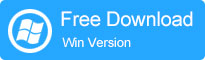
*چگونه میتوانم با استفاده از Android Repair مشکل بهروزرسانی ناموفق نرمافزار اندروید را برطرف کنم؟
۱: نصب نرمافزار : بهترین ابزار تعمیر سیستم را روی رایانه خود اجرا کنید و به بخش «تعمیر سیستم» که در رابط اصلی یافت میشود، بروید.
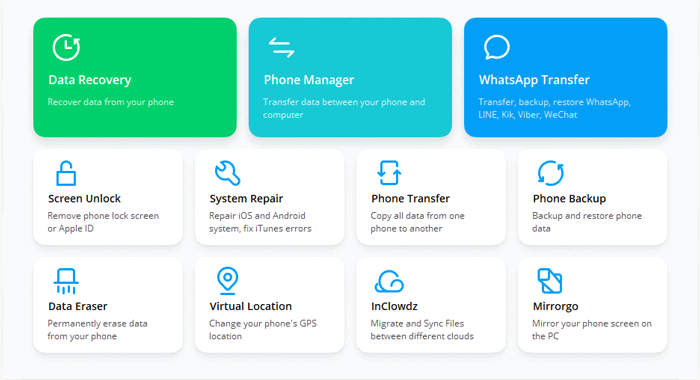
۲: دستگاه را وصل کنید: دستگاه خود را از طریق کابل USB به رایانه متصل کنید و گزینه “Android Repair” را انتخاب کنید. اطلاعات ارائه شده را مرور کنید و روی “شروع” کلیک کنید. جزئیات دستگاه خود را وارد کنید و با کلیک روی “بعدی” ادامه دهید. متعاقباً، “۰۰۰۰۰۰” را وارد کرده و “تأیید” را انتخاب کنید.
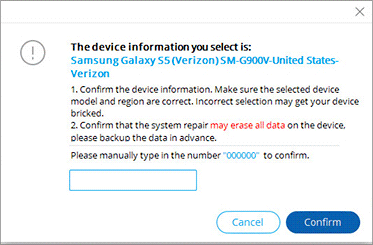
۳الف: ورود به حالت دانلود (1): برای دستگاههایی که مجهز به دکمه «خانه» هستند: تلفن خود را خاموش کنید، سپس همزمان دکمههای «خانه»، «پاور» و «کاهش صدا» را به مدت ۱۰ ثانیه فشار داده و نگه دارید. همه دکمهها را رها کنید و سپس دکمه «افزایش صدا» را فشار دهید تا وارد حالت دانلود شوید.
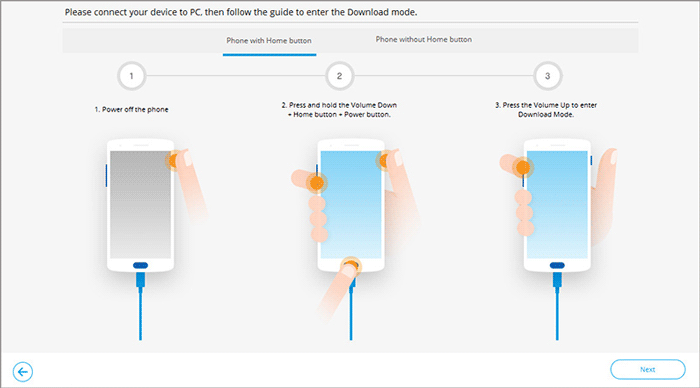
۳ب: وارد حالت دانلود شوید (۲): برای دستگاههایی که دکمه «خانه» ندارند: تلفن خود را خاموش کنید، سپس دکمههای «بیکسبی»، «پاور» و «کاهش صدا» را حدود ۱۰ ثانیه فشار داده و نگه دارید و سپس آنها را رها کنید. در نهایت، دکمه «افزایش صدا» را برای دسترسی به حالت دانلود فشار دهید.
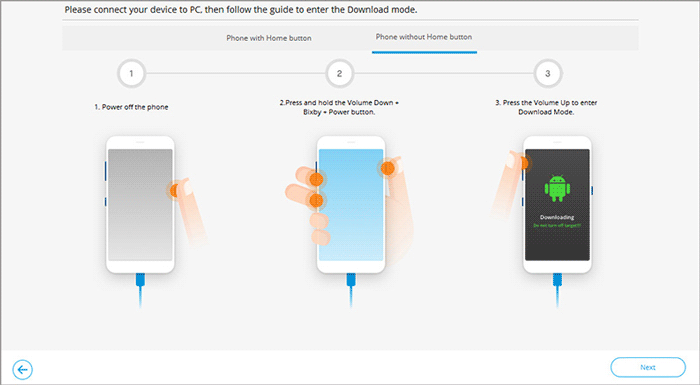
۴: رفع مشکل عدم موفقیت در بهروزرسانی: پس از ورود موفقیتآمیز به حالت دانلود، برای دانلود میانافزار روی «بعدی» کلیک کنید. سپس برنامه فرآیند حل مشکل «دانلود/نصب بهروزرسانی سیستم اندروید ناموفق بود» را آغاز میکند.
کلمات پایانی
مشکل عدم موفقیت در بهروزرسانی سیستم را میتوان به راحتی با پرداختن به علل رایج مانند مشکلات ذخیرهسازی، مشکلات شبکه یا سازگاری دستگاه برطرف کرد. با دنبال کردن 9 راه حل سریع ارائه شده، میتوانید مشکل را عیبیابی و برطرف کنید و دستگاه خود را ایمن و بهروز نگه دارید. در صورت نیاز، راه حل نهایی – Android Repair – یک راه حل بدون دردسر ارائه میدهد. در نهایت، اگر این پست را مفید یافتید، لطفاً آن را در رسانههای اجتماعی به اشتراک بگذارید.